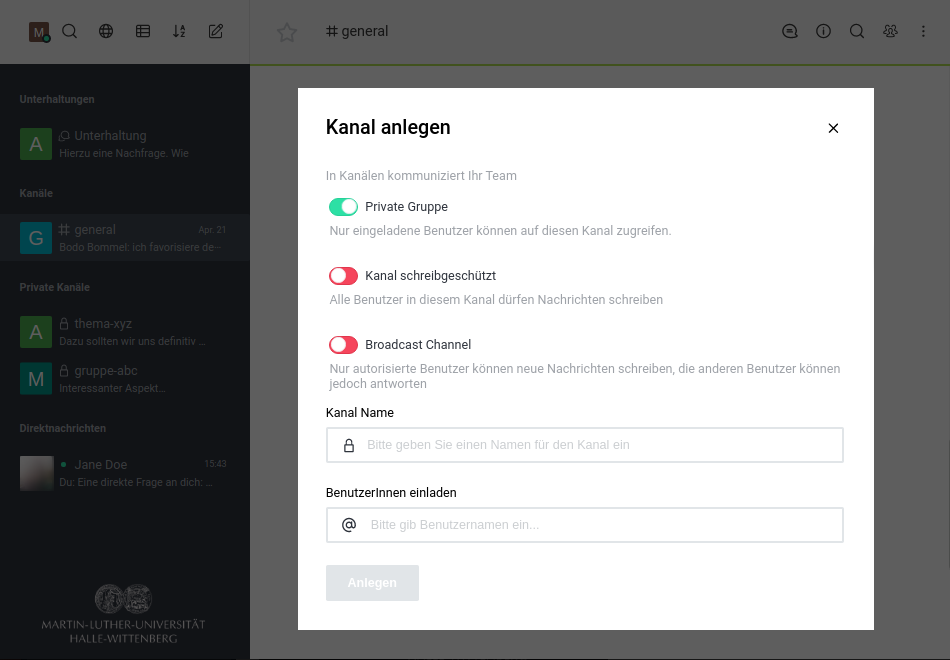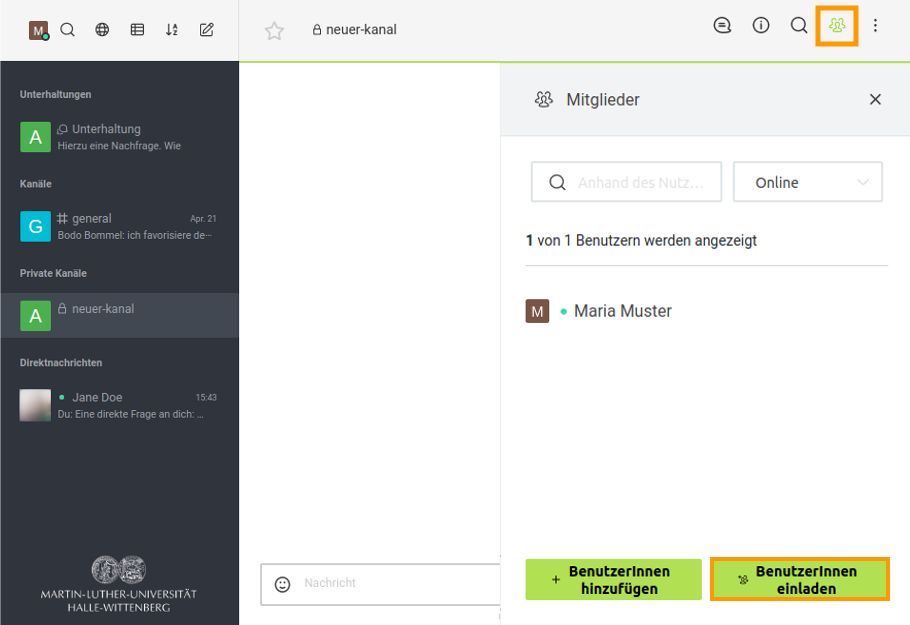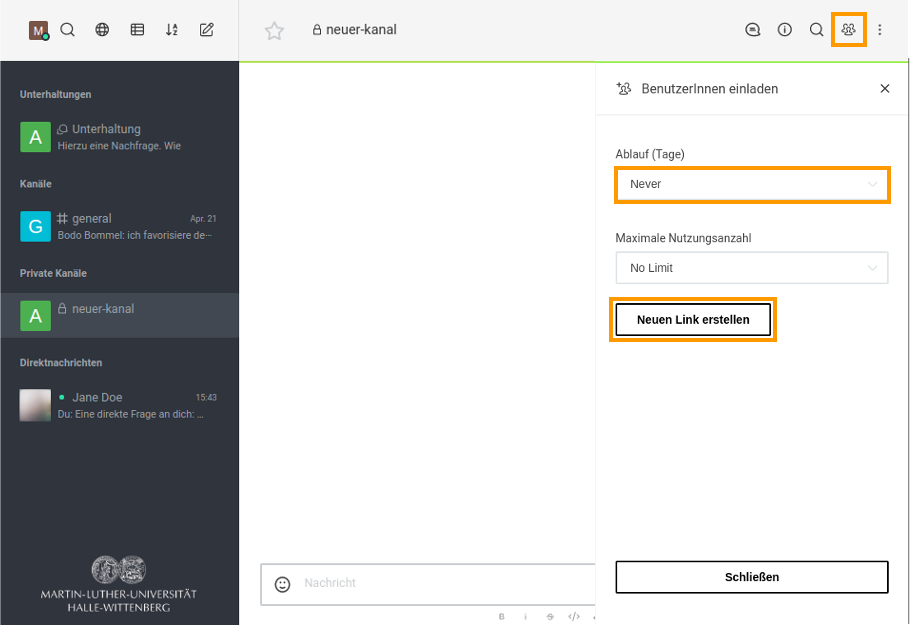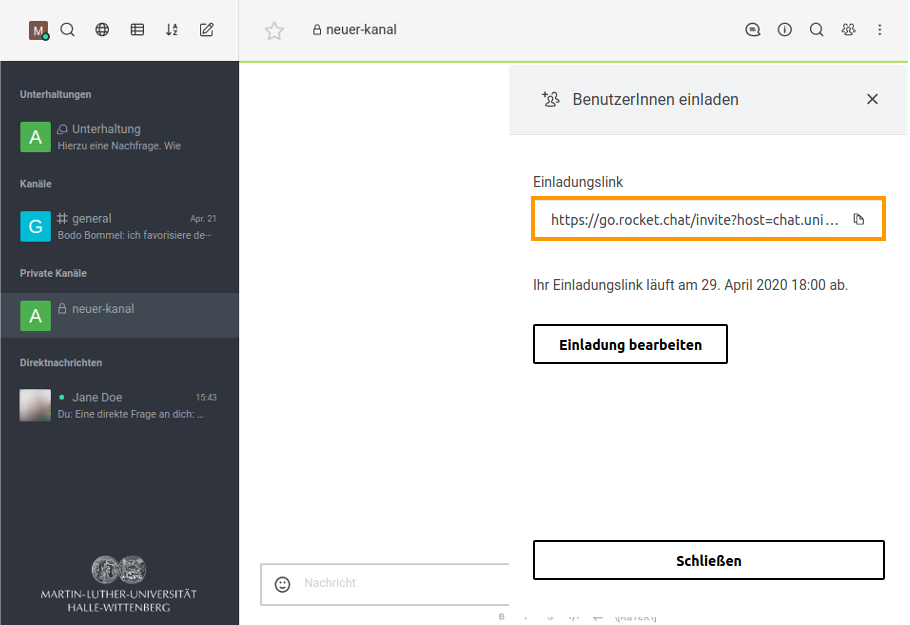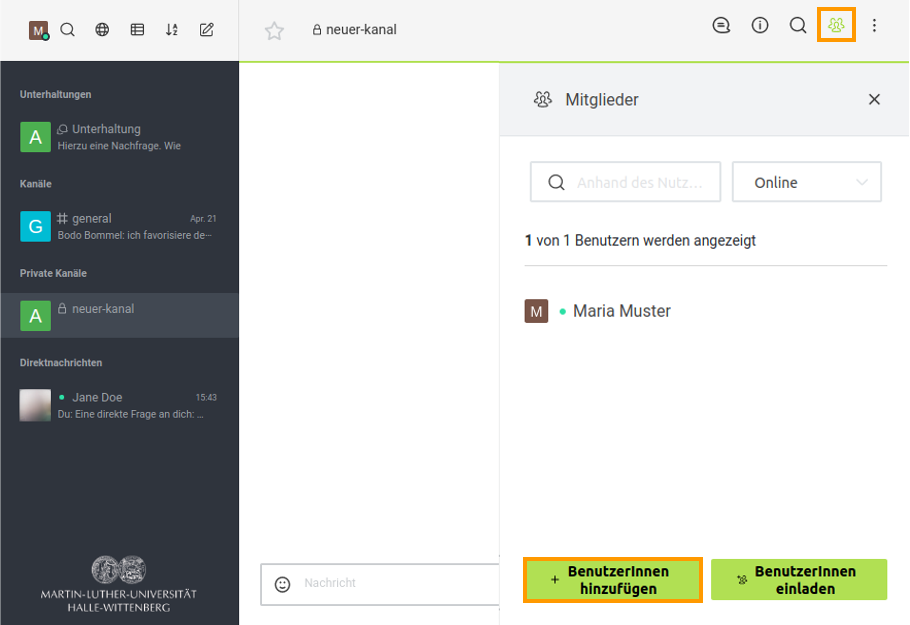K (Anleitung manuelles Hinzufügen von Nutzenden korrigiert) |
K (Seitenstruktur optimiert) |
||
| Zeile 13: | Zeile 13: | ||
== | == Login == | ||
* Anmeldung mit den üblichen Nutzerdaten auf der Website https://chat.uni-halle.de | |||
* bei Nutzung einer [https://rocket.chat/download App] als Adresse zunächst https://chat.uni-halle.de eingeben | |||
== Neuen Kanal anlegen == | |||
* Klicken Sie auf das Stift-Symbol in der Leiste oben und wählen Sie ''#Kanal'' | * Klicken Sie auf das Stift-Symbol in der Leiste oben und wählen Sie ''#Kanal'' | ||
* Wenn Sie einen geschützten Kanal nur für ausgewählte Mitglieder anlegen möchten, nutzen Sie die bereits vorausgewählte Einstellung "Private Gruppe". | * Wenn Sie einen geschützten Kanal nur für ausgewählte Mitglieder anlegen möchten, nutzen Sie die bereits vorausgewählte Einstellung "Private Gruppe". | ||
| Zeile 27: | Zeile 26: | ||
[[Datei:Rocket newchannel.png|700px|rahmen|Neuen Kanal anlegen]] | [[Datei:Rocket newchannel.png|700px|rahmen|Neuen Kanal anlegen]] | ||
== Nutzerverwaltung== | |||
=== NutzerInnen mit Einladungslink hinzufügen === | === NutzerInnen mit Einladungslink hinzufügen === | ||
Version vom 21. Oktober 2020, 14:01 Uhr
Wer für die interne Teamkommunikation, seine Lehrveranstaltung oder Gruppenarbeitsphasen eine Austauschplattform sucht, kann dafür das Chatsystem der Uni Halle verwenden. Das funktioniert nach dem Prinzip und vergleichbar komfortabel wie die bekannten Messenger WhatsApp, Slack, Telegram & co.
Das Programm kann direkt über den Browser unter https://chat.uni-halle.de verwendet werden oder man installiert sich die Apps für Desktop (Win, Mac, Linux) oder mobil (Android, iOS) über die jeweiligen App Stores.
Nutzungsszenarien
- Informationen direkt an die Studierenden zu einer Lehrveranstaltung weitergeben (und ggf. Rückfragen ermöglichen)
- inhaltliche Diskussionen zu Themen ermöglichen
- Gruppenkanäle je nach Bedarf für Gruppenarbeitsphasen bereitstellen
- Austausch unter der Mitarbeitenden in eigenen Kanälen
Ausführliche Informationen zum Einsatz von Chats allgemein haben wir auf der Seite zu Chats
Login
- Anmeldung mit den üblichen Nutzerdaten auf der Website https://chat.uni-halle.de
- bei Nutzung einer App als Adresse zunächst https://chat.uni-halle.de eingeben
Neuen Kanal anlegen
- Klicken Sie auf das Stift-Symbol in der Leiste oben und wählen Sie #Kanal
- Wenn Sie einen geschützten Kanal nur für ausgewählte Mitglieder anlegen möchten, nutzen Sie die bereits vorausgewählte Einstellung "Private Gruppe".
- Als Kanalname sind lediglich Kleinbuchstaben und Punkte zulässig
- Sie können Nutzer:innen (die schon einmal im Chatsystem eingeloggt waren) entweder hier direkt hinzufügen, oder das im nächsten Schritt nachträglich machen.
Nutzerverwaltung
NutzerInnen mit Einladungslink hinzufügen
Kanalverwaltung
- Miglieder-icon oben rechts und dann Button "BenutzerInnen einladen" anklicken (Abb. 1)
- den Button "Einladung bearbeiten" anlicken
- die Gültigkeitsdauer des Links erhöhen und dann auf "Neuen Link erstellen" (Abb. 2)
- angezeigten Link kopieren (Abb. 3) und den Studierenden mit nachfolgender Anleitung schicken
Studierende
- zuerst im Browser einloggen auf https://chat.uni-halle.de
- danach (!) den erhaltenen Einladungslink im gleichen Browser aufrufen
- ggf. die Frage, wo der Link geöffnet werden soll, mit dem Button "Web Application" beantworten
- falls eine Fehlermeldung "invalid or expired invite token" ernscheint, Seite neu laden
- der neue Kanal sollte nun in der Seitenleiste sichtbar sein
NutzerInnen manuell hinzufügen
Die NutzerInnen müssen sich dafür bereits mindestens einmal im System eingeloggt haben, sonst tauchen Sie in der Liste noch nicht mit auf!
- Mitglieder-icon oben rechts anklicken
- Button „BenutzerInnen hinzufügen“ anklicken
- Namen oder Nutzernamen aller gewünschter Personen eingeben und in der angezeigten Liste auswählen
- Bestätigen mit Button "BenutzerInnen hinzufügen"